- 系统
- 教程
- 软件
- 安卓
时间:2021-08-23 来源:u小马 访问:次
UltraISO软碟通是一款集软媒文件制作、编辑、转换于一体的工具,操作十分简单,它能支持从从软碟中提取文件,还支持从CD-ROM直接制作软碟或者将硬盘上的文件制作成ISO文件,不需要其他复杂的过程,同时,UltraISO也可以用来处理ISO文件的启动信息,随心所欲烧录光碟。接下来小编就来为大家介绍一下UltraISO刻录像到U盘的方法,希望大家会喜欢。
我们需要先将UltraISO软碟通刻软件打开
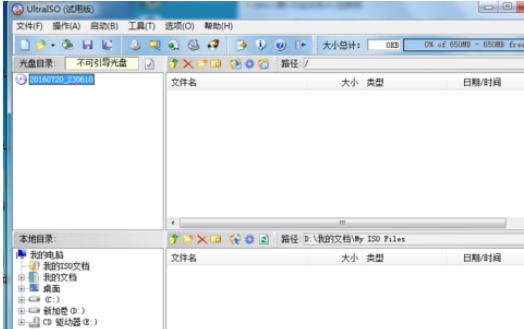
然后我们打开左上角的文件-打开,然后选择镜像系统,然后我们要选择U盘;
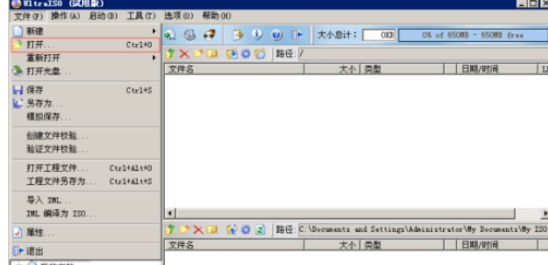
接着我们选择U盘后,我们左上角菜单栏 选择 启动-写入硬盘映像后,选择好后,先格式化 然后再写入

最后一步我们等待写入完成,最后显示刻录完成,用软碟通制作系统U盘完成

以上介绍的内容就是关于UltraISO刻录像到U盘的具体操作方法,不知道大家学会了没有,如果你也遇到了这样的问题的话可以按照小编的方法自己尝试一下,希望可以帮助大家解决问题,谢谢!!!想要了解更多的软件教程请关注Win10u小马~~~





